- מְחַבֵּר Abigail Brown [email protected].
- Public 2023-12-17 06:48.
- שונה לאחרונה 2025-01-24 12:10.
מה צריך לדעת
- גש לתפריט ההגדרות המהירות של Android: גרור את האצבע מהחלק העליון של המסך כלפי מטה.
- ערוך את תפריט ההגדרות המהירות: הקש על הסמל pencil. לחץ לחיצה ארוכה וגרור סמלים כדי להזיז אותם.
- הערה: אתה יכול לגשת לכמה הגדרות מהירות, כמו הפנס, אפילו כשהטלפון נעול.
תפריט ההגדרות המהירות של Android היה תכונה רבת עוצמה של אנדרואיד מאז Android Jellybean. מאמר זה מסביר כיצד להשתמש בו. הטיפים והמידע שלהלן אמורים לחול לא משנה מי יצר את טלפון האנדרואיד שלך: סמסונג, גוגל, Huawei, Xiaomi או אחרים.
קבל מגש הגדרות מהירות מלאות או מקוצרות
השלב הראשון הוא למצוא את התפריט. כדי למצוא את תפריט ההגדרות המהירות של Android, פשוט גרור את האצבע מהחלק העליון של המסך כלפי מטה. אם הטלפון שלך לא נעול, תראה תפריט מקוצר (המסך משמאל) שתוכל להשתמש בו כפי שהוא או לגרור למטה כדי לראות מגש הגדרות מהירות מורחב (המסך מימין) לאפשרויות נוספות.
ברירות המחדל הזמינות עשויות להשתנות מעט בין טלפונים. בנוסף, לאפליקציות שאתה מתקין בטלפון שלך עשויות להיות גם אריחי הגדרות מהירות המופיעות כאן. אם אתה לא אוהב את ההזמנה או האפשרויות שלך, אתה יכול לשנות אותן. נגיע לזה בקרוב.
השתמש בהגדרות מהירות כשהטלפון שלך נעול
אתה לא צריך לבטל את נעילת הטלפון שלך עם מספר ה-PIN, הסיסמה, התבנית או טביעת האצבע שלך. אם האנדרואיד שלך פועל, תוכל להגיע לתפריט ההגדרות המהירות. לא כל ההגדרות המהירות זמינות לפני שתבטל את הנעילה.אתה יכול להדליק את הפנס או להכניס את הטלפון למצב טיסה, אבל אם תנסה להשתמש בהגדרה מהירה שעשויה לתת למשתמש גישה לנתונים שלך, תתבקש לבטל את נעילת הטלפון שלך לפני שתמשיך.
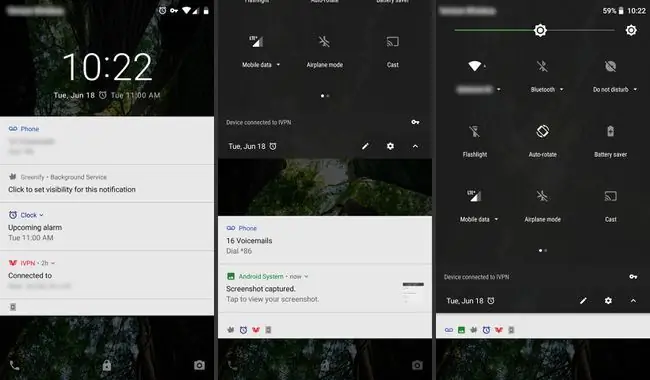
ערוך את תפריט ההגדרות המהירות שלך
לא אוהב את האפשרויות שלך? ערוך אותם.
כדי לערוך את תפריט ההגדרות המהירות שלך, עליך לפתוח את הטלפון שלך.
- גרור למטה מהתפריט המקוצר למגש המורחב במלואו.
- הקש על סמל העיפרון.
-
לאחר מכן תראה את התפריט Edit.

Image - לחץ לחיצה ארוכה (גע בפריט עד שתרגיש רטט משוב) ולאחר מכן גרור כדי לבצע שינויים.
- גרור אריחים לתוך המגש אם אתה רוצה לראות אותם וצא מהמגש אם לא.
- אתה יכול גם לשנות את הסדר שבו מופיעות אריחי ההגדרות המהירות. ששת הפריטים הראשונים יופיעו בתפריט ההגדרות המהירות המקוצר.
ייתכן שיש לך יותר אפשרויות זמינות ממה שאתה חושב. לפעמים יש יותר אריחים אם אתה גולל כלפי מטה (גרור את האצבע שלך מתחתית המסך כלפי מעלה.)
עכשיו בואו נסתכל על כמה מאריחי ההגדרות המהירות ומה הם עושים.
Wi-Fi
הגדרת ה-Wi-Fi מראה לך באיזו רשת Wi-Fi אתה משתמש (אם בכלל) והקשה על סמל ההגדרות תראה לך רשתות זמינות באזור שלך. אתה יכול גם לעבור לתפריט הגדרות ה-Wi-Fi המלא כדי להוסיף רשתות נוספות ולשלוט באפשרויות מתקדמות, כגון האם אתה רוצה שהטלפון שלך יתחבר אוטומטית לרשתות Wi-Fi פתוחות או יישאר מחובר גם במצב שינה.
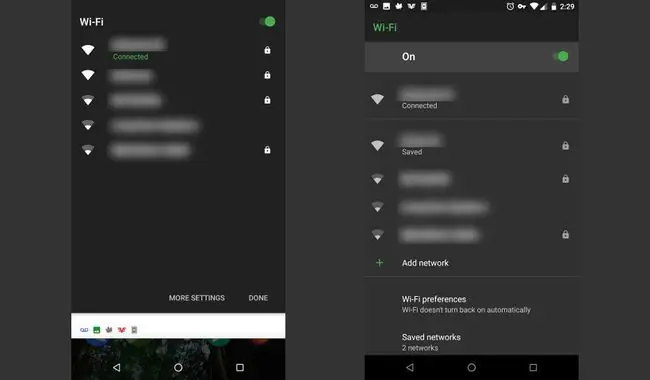
סוללה
אריח הסוללה כנראה כבר מוכר לרוב משתמשי הטלפון. זה מראה לך את רמת הטעינה של הסוללה שלך והאם הסוללה שלך נטענת כרגע או לא. אם תקיש עליו בזמן הטעינה, תראה גרף של השימוש האחרון שלך בסוללה.
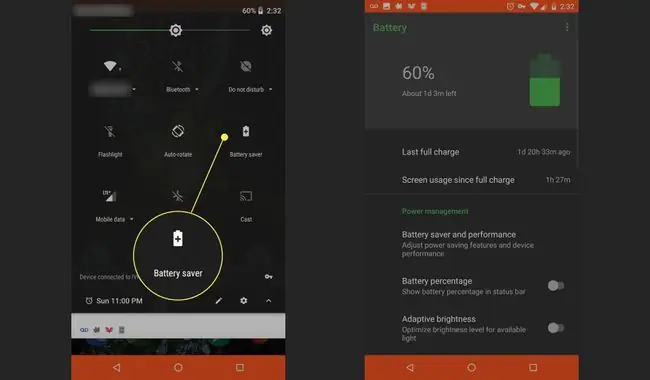
אם תקישו עליו בזמן שהטלפון שלכם לא נטען, תראו הערכה של כמה זמן נשאר בסוללה ואפשרות להיכנס למצב חיסכון בסוללה, אשר מעמעם מעט את המסך ומנסה חסכו בחשמל.
שורה התחתונה
הפנס מדליק את הפלאש בגב הטלפון שלך כדי שתוכל להשתמש בו כפנס. אין כאן אפשרות עמוקה יותר. פשוט הפעל או כבה אותו כדי להגיע למקום בחושך. אינך צריך לבטל את נעילת הטלפון שלך כדי להשתמש בזה.
Cast
אם מותקנים לך Chromecast ו-Google Home, תוכל להשתמש באריח Cast כדי להתחבר במהירות למכשיר Chromecast.למרות שאתה יכול להתחבר מהאפליקציה (גוגל פליי, נטפליקס או פנדורה למשל), חיבור קודם ולאחר מכן העברה חוסך לך זמן ומקל מעט על הניווט.
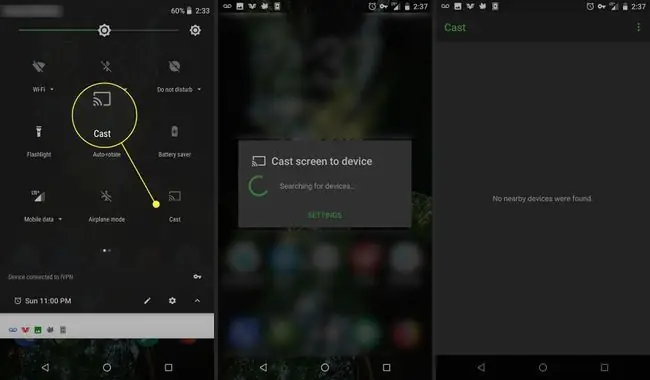
סובב אוטומטי
שלוט אם הטלפון שלך יוצג אופקית כאשר אתה מסובב אותו אופקית. אתה יכול להשתמש בזה כמעבר מהיר כדי למנוע מהטלפון להסתובב אוטומטית כשאתה קורא במיטה, למשל. זכור שתפריט הבית של Android נעול במצב אופקי ללא קשר למצב האריח הזה.
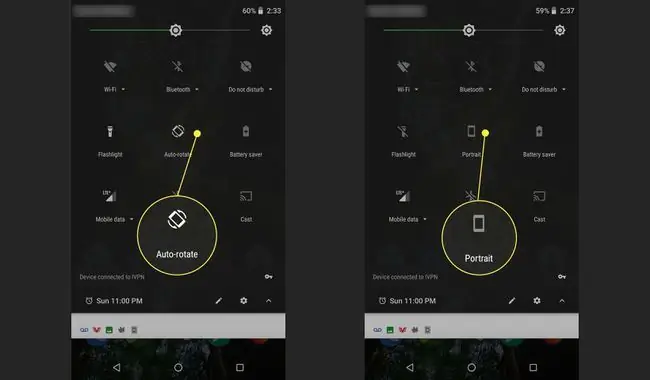
אם תלחץ לחיצה ארוכה על אריח הסיבוב האוטומטי, זה יעביר אותך לתפריט הגדרות התצוגה לאפשרויות מתקדמות.
Bluetooth
הפעל או כבה את אנטנת ה-Bluetooth של הטלפון שלך על ידי הקשה על האריח הזה. תוכל ללחוץ לחיצה ארוכה כדי להתאים מכשירי Bluetooth נוספים.
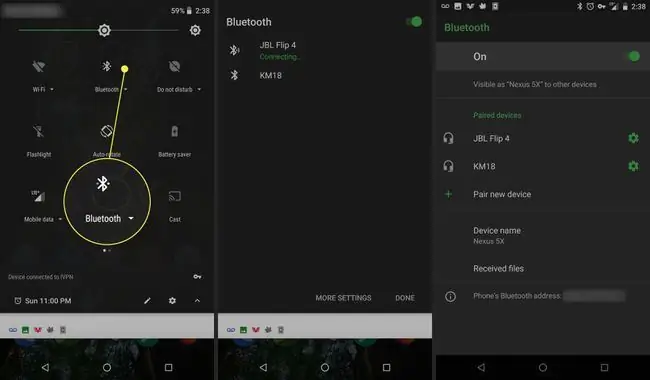
מצב טיסה
מצב טיסה מכבה את ה-Wi-Fi והנתונים הסלולריים של הטלפון שלך. הקש על האריח הזה כדי להפעיל ולכבות במהירות את מצב טיסה או לחץ לחיצה ארוכה על האריח כדי לראות את תפריט הגדרות האלחוט והרשתות.
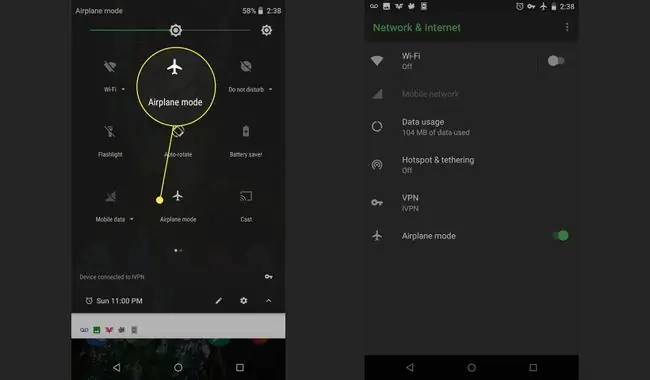
מצב טיסה אינו מיועד רק למטוסים. הפעל את זה כדי לקבל את האולטימטיבי אל תפריע תוך כדי חיסכון בסוללה.
נא לא להפריע
האריח 'נא לא להפריע' מאפשר לך לשלוט בהתראות של הטלפון שלך. הקש על כרטיסייה זו וגם תפעיל את 'נא לא להפריע' וגם תיכנס לתפריט המאפשר לך להתאים אישית את מידת הרצונות שלך. כבה אותו אם זו הייתה טעות.
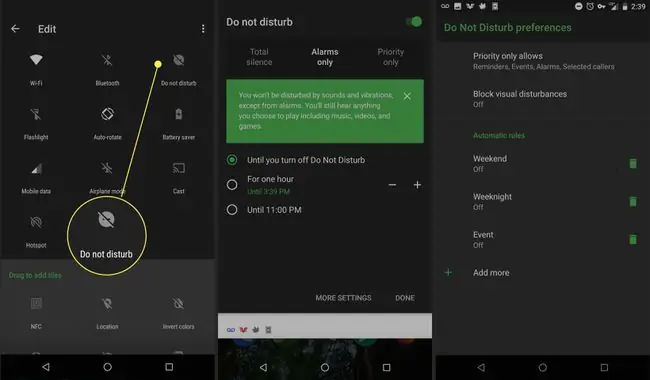
שתיקה מוחלטת לא משחררת שום דבר, בעוד שהעדיפות מסתירה רק את רוב ההפרעות המטרידות כמו התראות שיש מבצע חדש על ספרים.
אתה יכול גם לציין כמה זמן אתה רוצה להישאר ללא הפרעה. הגדר זמן או השאר אותו במצב 'נא לא להפריע' עד שתכבה אותו שוב.
Location
Location מפעיל או מכבה את ה-GPS של הטלפון שלך.
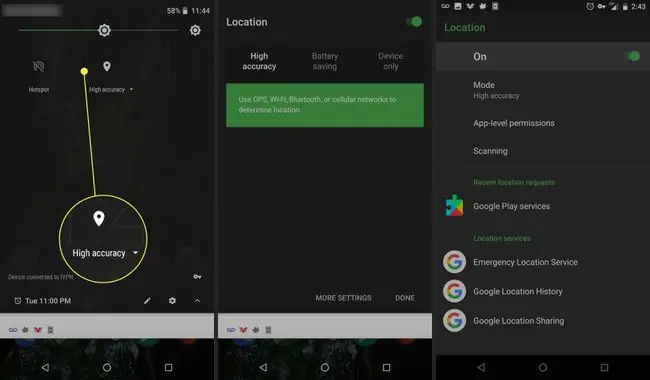
נקודה חמה
Hotspot מאפשר לך להשתמש בטלפון שלך כנקודה חמה ניידת כדי לשתף את שירות הנתונים שלך עם מכשירים אחרים, כגון המחשב הנייד שלך. זה ידוע גם בשם קשירה. ספקים מסוימים מחייבים אותך עבור תכונה זו, אז השתמש בזהירות.
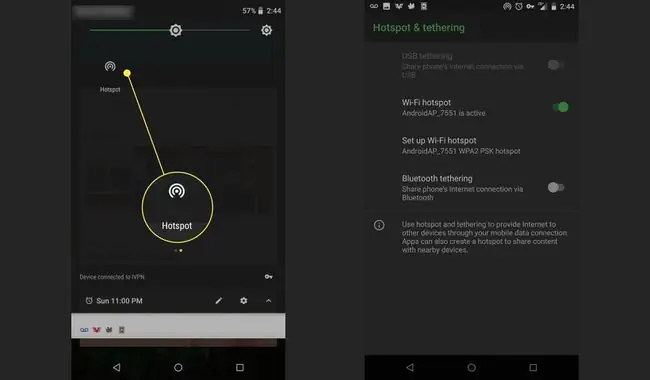
שורה התחתונה
אריח זה הופך את כל הצבעים במסך שלך ובכל האפליקציות. אתה יכול להשתמש בזה אם היפוך הצבעים מקל עליך לראות את המסך.
Data Saver
Data Saver מנסה לחסוך בשימוש שלך בנתונים על ידי כיבוי של אפליקציות רבות שמשתמשות בחיבורי נתונים ברקע. השתמש בזה אם יש לך תוכנית נתונים סלולרית ברוחב פס מוגבל. הקש כדי להפעיל או לכבות אותו.
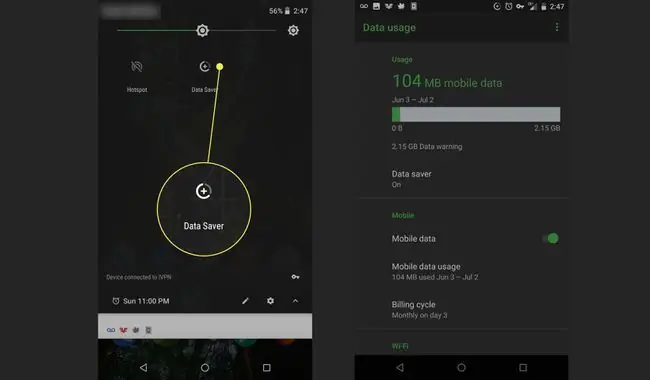
NFC
אריח ה-NFC התווסף על ידי אנדרואיד 7.1.1 (Nougat) למרות שהוא לא נוסף למגש ברירת המחדל של הגדרות מהירות. זה מאפשר לך לשתף מידע בין אפליקציה בשני טלפונים קרובים - בעצם תכונת שיתוף חברתית. אתה צריך אפליקציה שמנצלת את התכונה Nearby כדי שהאריח הזה יעבוד. אפליקציות לדוגמה כוללות Trello ו-Pocket Casts.






